
【U-NEXT】支払い方法は何種類?変更や確認方法も解説!
Contents[OPEN]
【U-NEXT】支払い方法を確認・変更したいときは?
ここまで支払いの種類や注意点について見てきました。最後に支払い方法の確認・変更についてご紹介していきます。
支払い方法を確認する
まずは、確認方法を説明します。
サイトもしくはアプリの右上に、三本線のマークがあります。
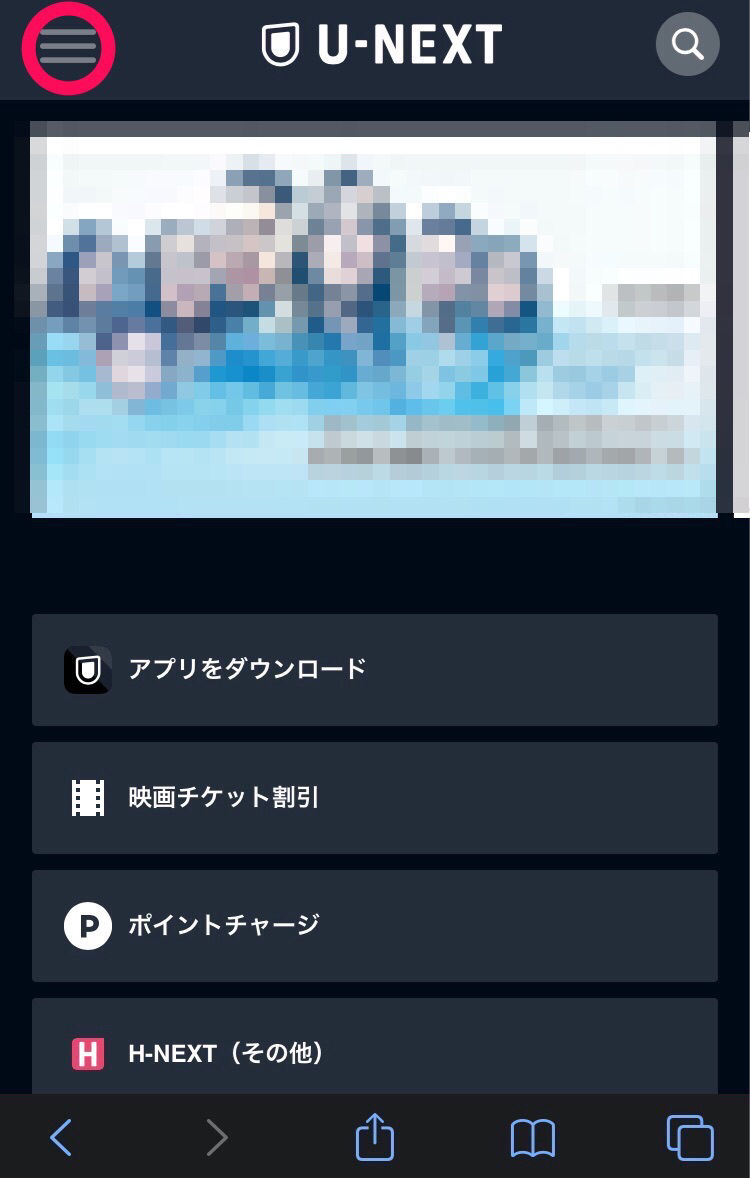
それを押すとメニューが出てくるので、「設定・サポート」をタップしてください。
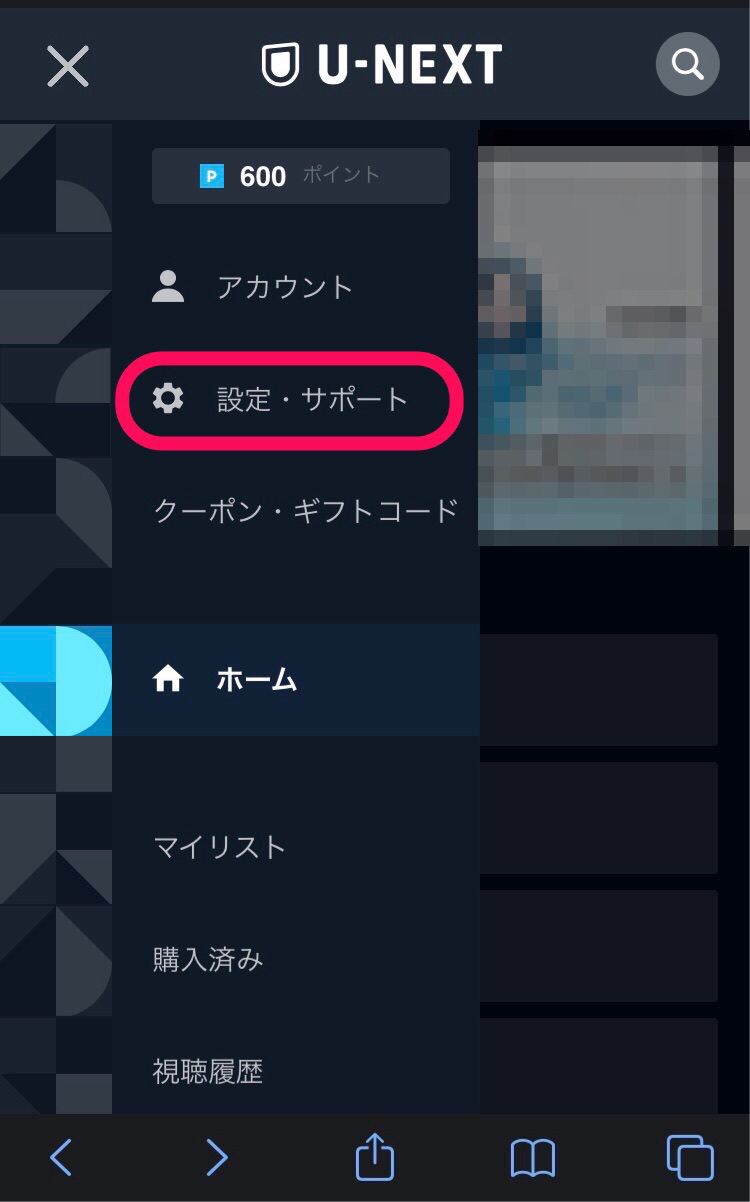
そのお客様サポートの項目から、現在の登録している情報を確認することができます。
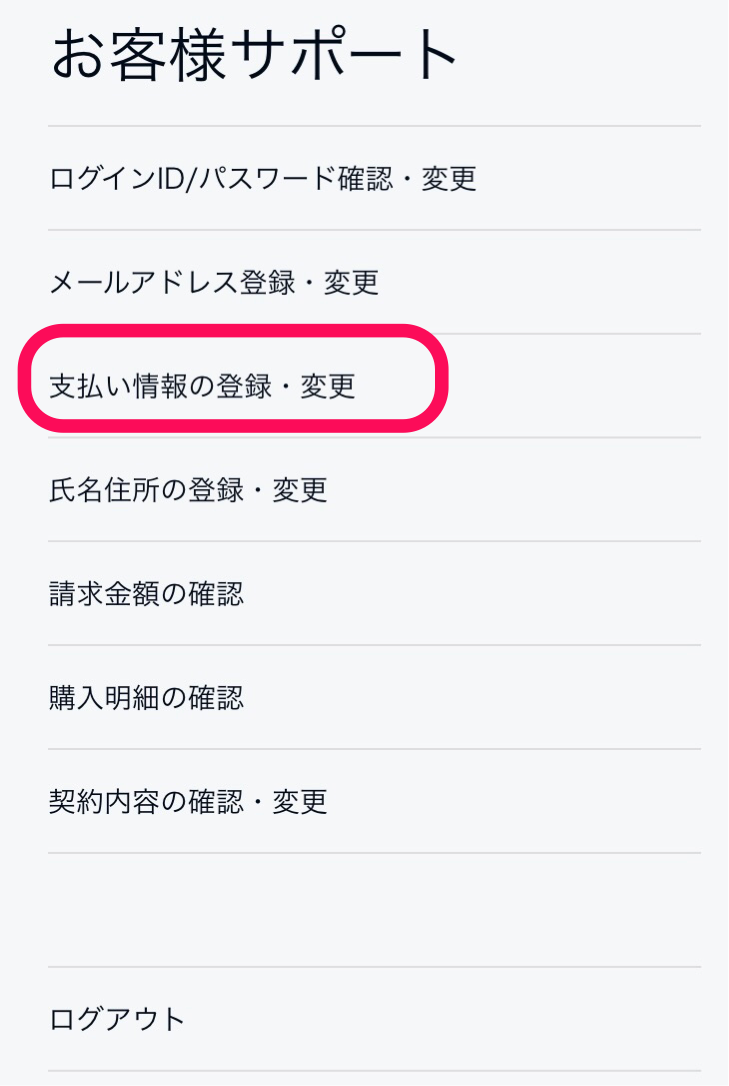
支払いは「支払い情報の登録・変更」を押すと出てきますよ。
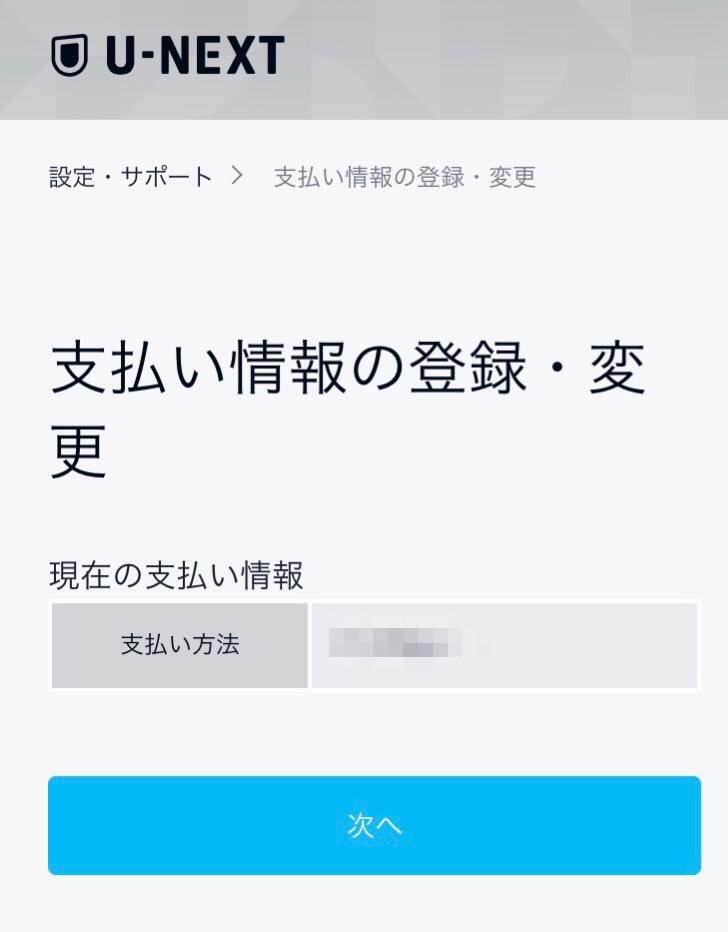
変更もこの項目の中から操作していきます。iPhoneはサイト上で変更しないといけないので、はじめからサイトから操作をしましょう。
支払い方法を変更する
変更も、今決めている方法を確認したところで行なっていきます。この操作は親アカウントからしかできないので注意が必要です。
今設定している方法が出てきたところの下に「次へ」ボタンがあるので押してください。すると、クレジットカード情報を入力する画面が出てきます。
支払い方法を変更する(Amazon fire TV/fire TV Stickで会員登録した場合)
Amazon fire TV/fire TV Stickで契約しているときに支払い方法を変更するには、Amazonアプリストアでの支払い方法を変える必要があります。
Amazonサービス内から変更することが可能です。
アプリの右上にあるメニューマークを押して「アカウントサービス」を開いてください。
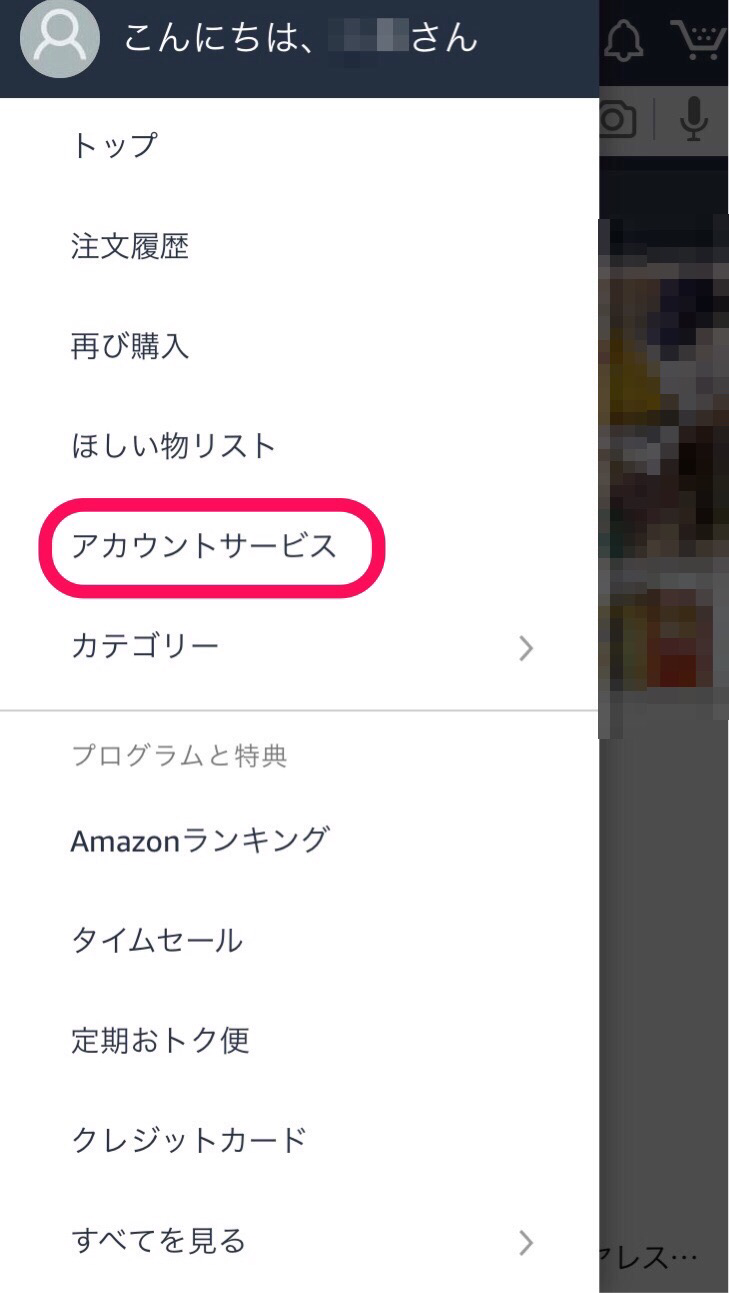
そして、「お客様の支払い方法」を押すと、今入力している支払い方法が出てきます。
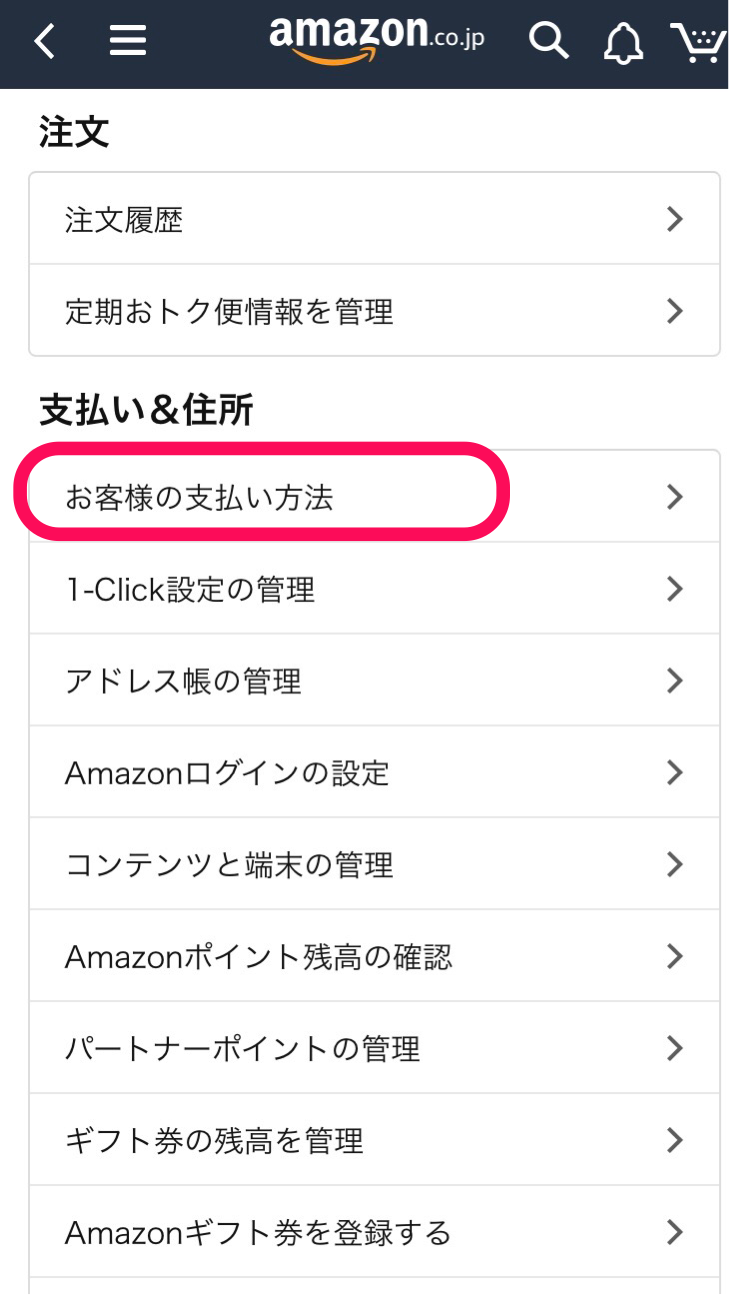
そこから「削除」や「追加」をすることができますよ。新しい方法を登録してから前の情報を削除するようにしてくださいね。
支払い方法多数!注意点を知ってベストな方法を選びましょう
今回はU-NEXTの支払い方法について解説しました。
このような動画視聴サービスでは、専用のプリペイドカードはないことがほとんどです。
しかし、U-NEXTならばコンビニで専用プリペイドを買うことができ、手軽に入会できるので嬉しいですよね!
さらに、U-NEXTには支払い方法が大きく分けて5種類もあります。
ただし、いくつか注意点もありました。
U-NEXTではキャリア決済は入会時にしか選択できなかったり、Apple IDでの登録は他の方法より料金が高くなるなど、いくつかポイントがありましたね。
このような注意点を踏まえて、自分が1番使いやすい決済方法でU-NEXTに登録してみて下さいね!